Fjern Games Desktop pop-up virus (Gratis Instruktioner)
Games Desktop pop-up virus fjernelsesguide
Hvad er Games Desktop pop-up virus?
Hvad er Games Desktop?
Hvis du ikke er glad for online spil, vil du sandsynligvis ikke engang overveje, at installere Games Desktop. Men hvis du har tendens til, at spille nogle online spil i løbet af et ekstra minut, kan du falde for, at installere denne app, fordi den hævder at være i stand til, at give dige alle de mest bedømte online spil og tillade dig, at installere dem på din computer gratis. Det lyder godt, gør det ikke? Men fald venligst ikke for dette, da denne applikation i virkeligheden bare er en anden adware, der søger at skabe trafik til sponsorerede websites, og på den måde tjene nemme penge. For at opnå dette, er den indstillet til at vise Games Desktop annoncer på hver webbrowser, som den formår at finde på mål-computere og narre folk til, at klikke på dem.
Har du tvivl om, hvordan et tvivlsomt program kan narre folk til at klikke på reklamer? Vær opmærksom på, at adwares kan samle deres brugere og undersøge deres web browsing vaner, såsom hvilke hjemmesider, de foretrækker at besøge, hvilke søgeforespørgsler, de skriver ofte, hvilke data, de indtaster og så videre. Ifølge nyligt undersøgte data, leverer Games Desktop virus pop-up annoncer, der indeholder kuponer, promo-koder, salg og rabatter på relevante produkter til en attraktiv prissats. Er det ikke mistænkeligt? Derfor, når “Ads by Games Desktop” tiltrækker brugerens opmærksomhed, og han/hun klikker på en af dem, omdirigerer denne app straks til forudbestemt hjemmesider. En sådan aktivitet er ikke kun irriterende og forstyrrende, men kan også omdirigere dig til ondsindede websteder, hvor du kan ende op med en virus eller malware-infektion. For at undgå at dette sker, skal du scanne din computer med FortectIntego eller en anden velrenommeret anti-spyware, så snart du opdager Games Desktop widget på dit skrivebord.
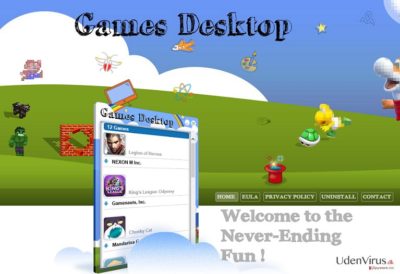
Hvordan kan Games Desktop hijacke min computer?
Games Desktop-plug-in fremmes på sit officielle websted og kan installeres derfra. Desværre har sikkerhedseksperter fundet ud af, at den først og fremmest spredes hjælp af ‘bundling’. Denne fordelingsmetode er meget populær blandt distributører af potentielt uønskede programmer, fordi folk kan ganske let kan blive bedraget til, at hente bundtede installatører uden at være klar over. Det er fordi antallet af mennesker, hvis computere der har fået adware eller infektion fra et andet uønsket program, stiger dagligt. Vær meget forsigtig, når du henter gratis software fra internettet, da du ikke kan skelne bundtede installatører fra de almindelige udefra. Derfor er det meget vigtigt, at tage dig god tid under installationsprocessen og omhyggeligt overvåge hele processen. Sørg for, at du vælger en Avanceret eller Brugerdefineret installation, da disse beskriver alle tilgængelige afkrydsningsfelter. Tjek derefter omhyggeligt hver anmeldelse og se efter yderligere komponenter, såsom tilføjelser, plug-ins, værktøjslinjer eller udvidelser, der er slået til som standard. Vær opmærksom på, at de altid fremmes som nyttige værktøjer, såsom online-shopping “helpers”, Internet hastighedsforstærkere, ad-blokkere og så videre. Du må ikke falde for dette og bør fravælge ethvert ekstra komponent, herunder Games Desktop virus. I tilfælde af, at du allerede har installeret den, så fortvivl ikke. Følg retningslinjerne nedenfor og slip af med den lige nu.
Hvordan fjerner jeg Games Desktop virus?
Du må ikke vente, indtil Games Desktop applikationen begynder, at vise dig irriterende pop-up-reklamer, in-text links og bannerannoncer, der let kan omdirigere dig til tvivlsomme hjemmesider. Hvis du tror, at en sådan aktivitet ikke hører til en gaming app, bør du kigge efter en anden og også fjerne dette program fra din computer. For at gøre dette, skal du følge retningslinjerne for fjernelse nedenfor og tænke over, hvilken metode, der er bedst for dig: en automatisk eller en manuel fjernelsesmetode.
Du kan fjerne virus skade med hjælp af FortectIntego. SpyHunter 5Combo Cleaner og Malwarebytes er anbefalede til at finde potentielt uønskede programmer, og viruser med alle deres filer og registrer oplysninger, der er relaterede til dem.
Manuel Games Desktop pop-up virus fjernelsesguide
Fjern Games Desktop pop-up fra Windows systemer
-
Klik på Start → Control Panel → Programs and Features (hvis du er Windows XP bruger, klik på Add/Remove Programs).

-
Hvis du er Windows 10 / Windows 8 bruger, så højreklik i det nederste venstre hjørne af skærmen. Når Quick Access Menu kommer frem, vælg Control Panel og Uninstall a Program.

-
Afinstallér Games Desktop pop-up og relaterede programmer
Se her efter Games Desktop pop-up eller ethvert andet nyligt installeret mistænkeligt program -
Afinstallér dem og klik på OK for at gemme disse ændringer

Fjern Games Desktop pop-up fra Mac OS X systemet
-
Hvis du bruger OS X, klik på Go knappen i øverste venstre hjørne af skærmen, og vælg Applications.

-
Vent indtil du ser Applications mappen og se efter Games Desktop pop-up eller et andet mistænkeligt program på den. Højreklik nu på hver af disse poster, og vælg Move to Trash.

Fjern Games Desktop pop-up virus fra Microsoft Edge
Nulstil Microsoft Edge indstillinger (Metode 1):
- Start Microsoft Edge app'en og klik på More (tre prikker i øverste højre hjørne af skærmen).
- Klik på Settings for at åbne flere muligheder.
-
Når Settings vinduet dukker op, skal du klikke på Choose what to clear knappen under Clear browsing data muligheden.

-
Her skal du vælge alt du vil fjerne, og klikke på Clear.

-
Nu skal du højreklikke på Start knappen (Windows-logoet). Her skal du vælge Task Manager.

- Når du er i Processes fanen, så søg efter Microsoft Edge.
-
Højreklik på den og vælg Go to details muligheden. Hvis du ikke kan se Go to details, skal du klikke på More details og gentag forrige trin.


-
Når Details fanen kommer op, skal du finde alle poster med Microsoft Edge navnet i dem. Højreklik på hver af dem, og vælg End Task for at afslutte disse poster.

Nulstilling af Microsoft Edge browser (Metode 2):
Hvis metode 1 ikke har hjulpet dig, skal du bruge den avancerede Edge reset metode.
- Bemærk: du har brug for at sikkerhedskopiere dine data, før du benytter denne metode.
- Find denne mappe på din computer:
C:\Users\%username%\AppData\Local\Packages\Microsoft.MicrosoftEdge_8wekyb3d8bbwe. -
Vælg hver post, der er gemt i den, og højreklik med musen. Derefter Delete muligheden.

- Klik på Start knappen (Windows-logoet) og skriv window power i Search my stuff linjen.
-
Højreklik på Windows PowerShell posten og vælg Run as administrator.

- Når Administrator: Windows PowerShell vinduet dukker op, skal du indsætte denne kommandolinje efter PS C:\WINDOWS\system32> og trykke på Enter:
Get-AppXPackage -AllUsers -Name Microsoft.MicrosoftEdge | Foreach {Add-AppxPackage -DisableDevelopmentMode -Register $($_.InstallLocation)\AppXManifest.xml -Verbose}
Når disse trin er færdige, skal Games Desktop pop-up fjernes fra din Microsoft Edge browser.
Fjern Games Desktop pop-up fra Mozilla Firefox (FF)
-
Fjern farlige udvidelser
Åbn Mozilla Firefox, klik på menu ikonet (øverste højre hjørne) og vælg Add-ons → Extensions.
-
Vælg her Games Desktop pop-up og andre tvivlsomme plugins Klik på Remove for at slette disse poster

-
Nulstil Mozilla Firefox
Klik på Firefox menuen øverst til venstre, og klik på spørgsmålstegnet. Her skal du vælge Troubleshooting Information.
-
Nu vil du se Reset Firefox to its default state beskeden med Reset Firefox knappen. Klik på denne knap flere gange og afslut Games Desktop pop-up fjernelse.

Fjern Games Desktop pop-up fra Google Chrome
-
Slet ondsindede plugins
Åbn Google Chrome, klik på menu ikonet (øverste højre hjørne) og vælg Tools → Extensions.
-
Vælg her Games Desktop pop-up og andre ondsindede plugins, og vælg papirkurven for at slette disse poster.

-
Klik på menuen igen og vælg Settings → Manage Search engines under Search sektionen.

-
Når du er i Search Engines..., fjern da ondsindede søgesider. Du bør kun efterlade Google eller dit foretrukne domænenavn.

-
Nulstil Google Chrome
Klik på menuen øverst til højre af din Google Chrome og vælg Settings. -
Scroll ned til slutningen af siden og klik på Reset browser settings.

-
Klik på Reset for at bekræfte denne handling og fuldføre Games Desktop pop-up fjernelse.

Fjern Games Desktop pop-up fra Safari
-
Fjern farlige udvidelser
Åbn Safari webbrowseren og klik på Safari i menuen i det øverste venstre hjørne af skærmen. Når du har gjort dette, vælg Preferences.
-
Vælg her Extensions og se efter Games Desktop pop-up eller andre mistænkelige poster. Klik på Uninstall knappen, for at fjerne hver af dem.

-
Nulstil Safari
Åbn Safari browseren og klik på Safari i menusektionen i det øverste venstre hjørne af skærmen. Vælg her Reset Safari....
-
Nu vil du se et detaljeret dialogvindue, fyldt med nulstillingsmuligheder. Alle disse muligheder er sædvandligvis markeret, men du kan specificere, hvilken en af dem du ønsker at nulstille. Klik på Reset knappen for at færdiggøre Games Desktop pop-up fjernelsesproces.

Efter afinstallation af dette potentielt uønskede program, og efter at have ordnet hver af dine webbrowsere, anbefaler vi dig at scanne dit pc-system med et velrenommeret anti-spyware program. Dette vil hjælpe dig med at slippe af med Games Desktop pop-up spor i registreringsdatabasen, og vil også identificere relaterede parasitter eller mulige malware infektioner på din computer. Til dette kan du benytte vores top-rated malware remover: FortectIntego, Malwarebytes eller Malwarebytes.




























